ついに待ちに待った小米 Mi Maxがおウチにやってきました!
もった第一印象は画面縦にデカイ・軽いです。早速みていきましょう。
HUAWEI Honor X2も良いのですが、こちらのほうがスマートな感じで6.44インチという絶妙な大きさで、ギリギリスマホとして使えるしスマホとしては大画面でものすごく使いやすい♪
Honor X2は横幅が広い(103mm)けどこっちは88mmと手の小さい方でもわしづかみできると思います。(両方共つかめると思います。)
Honor X2がもう少し細身だったらなぁ、寝スマホに使えたのですが・・・残念
待望のXiaomi Mi Max、では見ていきましょう。
- Xiaomi Mi Max スペック
- Xiaomi Mi Max 開封の儀
- Xiaomi Mi Max 外観チェック
- Xiaomi Mi Max アプリ・機能・問題など
- MoreLocale 2でMi Maxを日本語化
- Xiaomi Mi Maxベンチマークテスト
- Xiaomi Mi Max 価格調査
- Xiaomi Mi Max 使ってみた感想
- Huawei Honor Note 8 と P9・honor 8スペック比較
- Huawei Honor Note 8 と Xiaomi Mi Max 比較
- Mi Max プラスエリア化の前準備
- DFS CDMA Tool でBAND操作
- Mi MaxでJAPAN BANDを有効化
Xiaomi Mi Max スペック
ついでなのでズルトラ(Xperia Z Ultra)とシゴトラ(Xperia C5 Ultra)と比較してみます。
[smapho id=”IN (263,2,5)” affiurl=’off’]
時代は進化していってますね。
Xiaomi Mi Max カラー
自分に来たのは低スペックの3GB/32GBゴールドでお色もストレージも不満
[smaphoaffi id=”263″]
Xiaomi Mi Max 開封の儀
GearBestの梱包
今回はかなり完璧でした。ちゃんとチャック付きのダンボールに入ってました。(撮影するの忘れた)
プチプチ袋に入っていて安心ですね。
化粧箱の状態
欲を言うと化粧箱もキレイな状態を保っておくれ!
日本人(自分)は化粧箱も好きなんだから。おねがいしますよm(_ _)m
開封
ジャン!!
デカっ!
画面は縦に長い!
ゴールドかぁ・・・(泣)
いつもの付属品は取説・USBアダプター・USBケーブル、Xiaomiのセットですね。
Type-Cだと思ってましたが、MicroUSBでした。やはりミドルレンジモデルですね。
裏面のシール
このシールはそれほど取りづらくはなかったのですが、
ちょっとシール跡が残って最後はセロファンテープでペタペタと吸付けてとりました。
他のXiaomi機とちょっと大きさ比較
Mi5と比較、親子ほど違いますな。
左:Mi5、右:Mi4S、上に乗ってるの:Redmi note 3 Pro
グンを抜いてデカイです。
デカイのは画面がデカくなってやれることが増えますが、移動するときに邪魔。
適材適所で使っていくのが良いようです。
自分としては寝スマホ、旅行時にタブレット+PC代わりとして使います。
普段出かけるときはMi4Sだけあれば事足りるので持ち出すことはあまり無さそう。
USBアダプター
5V2A
ニセモノか調べるシール、どこのサイトに確認ページがあるのか分かりません。
通常の充電だと最大10Wしか出ないようですね。
Quick Charge3.0か分かりませんが、他のアダプターでやったら17Wくらい出ました。
急速充電ですぐ充電できちゃう。その様子は後ほどまとめてみます。
Xiaomi Mi Max 外観チェック
表面
何度も言うようですが、画面が縦長のように感じます。今までXperiaが上下のベゼルが長すぎたせいもあるかな?
ディスプレイはMi5にはかないませんがMi4Sと同程度の見やすさで普通のディスプレイですね。
エッジの部分が曲面ガラスでその端に白いパッキンがあって側面のゴールドに入り込んでいます。
この構造は、経費を安くできるんだと思います。Mi5のように区切りのパッキンもなく精密すぎると経費かかりそう。
表と側面の色の違いが違和感
裏もゴールドだったら表もゴールドにして欲しかったです。表がホワイトなので側面から飛び出た白いパッキンに違和感があります。
せっかくガラスのエッジが曲面の2.5Dアークガラスなのでパッキンが目立たないように全身ホワイトが良かったかも。
ベゼル幅
- 上:側面約0.5mm+白い部分約11mm+表示されない部分約1.5mm=13mm
- 左右:側面約0.5mm+白い部分約1.5mm+表示されない部分約1.5mm=3.5mm
- 下:側面約0.5mm+白い部分約13.5mm+表示されない部分約1.5mm=15.5mm
裏面
光のあたり方によって色味が変わっていきます。
裏面から見るとゴールドもまた良いですね。やるんだったら表もゴールドにしてほしかった。
ゴールドも・・悪くはないかな、
上中下に分けられた区切り部分
最近のスマホに多い、裏面・側面の上下のパーツ(多分プラスティック)と真ん中のパーツ(金属製)に分かれていて側面のエッジの部分に両方とも面取りしてあります。
区切りの部分で面取りが段差ができているように見えますが、目の錯覚らしく、ほぼズレは無いようです。この辺はHUAWEI Honor X2よりも精工にできているようでした。
パーツの区切り部分を指で触るとちょっとした段差は感じますが肉眼では区別できないほどの段差です。
真ん中の金属の面取りは磨いてあって、上の面取り部分はつや消しの仕上がりなので段差があるように見える。
側面
キレイです。
多分ですが、裏・側面の上と下のパーツはプラスティック製だと思う。MicroUSB差すところの内側が金属という感じがしない。
SIMスロット・MicroSD
奥がMicroSIMで手前がNanoSIMとMicroSD兼用のスロットになります。
SIM2のほうのMicroSDはSIM変換アダプターをかましてNanoSIMを装着してもいけそうですが危険には変わりありませんね。
あとスロットですが、SIMスロットにSIMピン穴が無いタイプなので反対向きにも刺せるようになっていて、間違えて反対向きに刺しそうになって引っこ抜くのに苦労しました。気を付けましょう。
3G・4G同時待ち受けではなさそうです。
リアカメラ
カメラは0.5mm弱くらいちょっと出っ張ってます。
7インチHUAWEI Honor X2との大きさ比較
平置きだとどうしてもうまく撮影できないので研究して後ほどまとめますが、とりあえず
このくらい大きさが違います。
Mi Maxのほうが細身でつかみやすく素敵です。
エッジ部分の仕上がりもMi Maxのほうが良いですね。
HUAWEI Honor X2、Mi Max、Mi5と同じスマホでもこれだけ大きさが違う。
両機ともですが、片手で親指スワイプはギリギリできないかもしれません。
自分は手首から中指の先端まで195mmほどです。左手に持って親指で左右にスワイプしようとすると「つかめず」中指の先端がMi Maxの右側から頭を出す程度なので、つかめません。
無茶すると落下の危険性がありますのでやはりHUAWEI Honor X2、Mi Maxともに両手で使うスマホでしょう。
Xiaomi Mi Max アプリ・機能・問題など
Xiaomi MIUI7 初期状態
最初からGoogle Playストアはありましたが、デフォルトで英語で日本語はありませんでした。
MoreLocale2アプリで日本語にするしかなさそうです。以下で日本語化しました。
壊れた(書けない)MicroSD入れてみた
書けなくなったMicroSDカードを入れてもしかしたら欠けるようになったら嬉しいと思い、やってみましたが。
認識すらされませんでした(泣)
Logicool MX Anywhere 2がペアリングできるけどコネクトしない
Mi MaxはBluetooth4.2になったからか、MX Anywhere 2がペアリングできても接続してないみたいでマウスが使えなかった。
アンペアしたり、MX Anywhere 2の3つ接続できるうちの他の番号のところでペアリングしたりして10回ほど試してやっと正常にペアリング・Connectできた。
マウスを接続している間は画面にでるキーボードが出ないので不便な場合がある。
画面のキーボードを使うときはマウスを切断して、キーボード使って、もう一度マウス接続。ちょっと不便。
- ペアリングできたけど、接続はできない
- うまくペアリングできた場合は自動で接続できるときもあるけど、タップしないと接続できないときもある
- 接続するとキーボード表示されない、
もっと良い方法を探してみます。
MoreLocale 2でMi Maxを日本語化
USB デバッグ モードを有効にする
パソコンに接続する前にXiaomi Mi Maxで設定しましょう。
デベロッパーになる
Settings > About Phone
こちらで「MIUI version」の部分を10回ほどタップします。
そうするとデベロッパーになれます。
USB debuggingをオンにする
Settings > Additional settings > Developer options
ここでUSB debuggingをオンにします。
これでUSBデバッグモードを有効にできました。
パソコンでadbを使えるようにする
日本語化するのに必要なWindows10にadbコマンドを使えるようにしておきます。
Macでもできると思いますが現在所有していないので詳しくは書けません。スンマセン
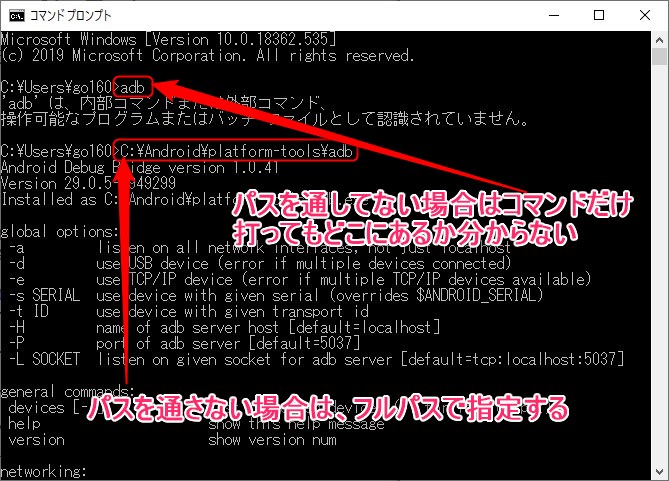
adbコマンドを使えるようにするには、こちらに書きましたので参考にしてくださいね。
次はXiaomi Mi Maxをパソコンにつなげて操作します。
adbコマンドで権限を与える
Xiaomi Mi Maxをパソコンにつなげてadbコマンドで権限を与えます。
adbコマンド使える状態の場合はコマンドプロンプトを起動します。
Windows10の場合は、こちらにコマンドプロンプトがあります。
Windowsアイコン > すべてのアプリ >Windows システムツール
adb shell
Xiaomi Mi MaxとUSB接続したらadb shellを打ってXiaomi Mi Maxの中にはいります。
adb shellを打つとこんなエラーがでました。
こちら、過去にMi Pad 2で経験して解決済です。
こちらで書きました。以下過去の記事と似てますがもう一度書きます。
adb shell エラー 解決方法
まずはadbをKill-serverします。
C:\Users\go>adb kill-server
Mi Maxとパソコンをつないでいるケーブルを一旦抜いて、
Settings > Additional settings > Developer options
「Revoke USB debugging authorizations」をタップ
- Revoke USB debugging authorizations をタップ
- OKを押す
ケーブルを繋げます。
パソコンのコマンドプロンプトでもう一度、adb shellを打つと以下のようにMi Pad2で「Allow USB debugging?」と表示されるのでOKする。
adbコマンドで権限を与える
以下のようにもう一度adb shellをしたらエラーにならず、「shell@hydrogen:/ $」とMi Maxに入れたら正常。
次に以下をコピペします。
pm grant jp.co.c_lis.ccl.morelocale android.permission.CHANGE_CONFIGURATION
貼り付けたらリターンを押す。
以上でパソコンに接続して設定は終了です。
過去のXiaomi機 日本語化
過去にはMi5とMi Pad 2を日本語化しました。Mi4SとRedmi note 3 ProはMoreLocale2を入れなくても日本語にできました。(全て完全に日本語にはなりませんでした。)


MoreLocale 2を日本語にします
日本語になりました。これで全てではありませんがMi Maxがある程度日本語表示になります。
Xiaomi Mi Maxベンチマークテスト
AnTuTu
Geekbench3
| ブランド | 型番 | 計測OS | AnTuTu | Geekbench3 | |
|---|---|---|---|---|---|
| Link | 商品ページ | レビュー カテゴリ |
|||
| Xiaomi | Xiaomi Mi5 32GB MIUI7.2 | Android6 | 115219 | 1910 | 4610 |
| LeTV | Leeco Le 2 Pro | Android6 | 90115 | 1485 | 5000 |
| Sony | Xperia Z5 | Android6 | 80154 | 1346 | 4582 |
| Xiaomi | Xiaomi Redmi note 3 Pro | Android5.1 | 78444 | 1550 | 3591 |
| Xiaomi | Xiaomi Mi Max 32GB | Android6 | 77878 | 1466 | 3699 |
| Sony | Xperia Z5 Premium | Android6 | 76504 | – | – |
| Samsung | Galaxy A8 | Android5.1 | 68309 | – | – |
| 富士通 | Arrows NX F-02H | Android5.1 | 65884 | – | – |
| Sony | Xperia Z5 Compact | Android6 | 62650 | 960 | 3122 |
| Xiaomi | Xiaomi Mi4S MIUI7.9 | Android5.1.1 | 55265 | 1210 | 2971 |
| Samsung | GALAXY S5 SCL23 | Android5.0 | 53404 | 968 | 3110 |
| Huawei | Honor X2 GEM-703L | Android5.1.1 | 53390 | 862 | 3401 |
| シャープ | AQUOS ZETA SH-01G | Android5.0.2 | 52166 | 920 | 2373 |
| 富士通 | ARROWS NX F-02G | Android4.4.4 | 49010 | 846 | 2555 |
| Sony | Xperia Z3 | Android4.4.4 | 48419 | 961 | 2678 |
| シャープ | AQUOS Xx mini 303SH | Android4.2.2 | 46459 | 912 | 2858 |
| シャープ | AQUOS SERIE mini SHV31 | Android4.4.2 | 45179 | 911 | 2221 |
| Sony | Xperia C5 Ultra | Android5.1 | 44591 | 800 | 4223 |
| シャープ | AQUOS ZETA SH-01H | Android5.1 | 43238 | – | – |
| LG | L22 | Android4.4.2 | 42845 | 930 | 2718 |
| MEIZU | M3 note Flyme OS5.8 | Android5.1 | 40416 | 737 | 2412 |
| UMI | UMI Touch | Android6 | 37983 | 620 | 2889 |
| Ulefone | Ulefone Power | Android5.1 | 37733 | 618 | 2862 |
RAM・ストレージスピードテスト A1 SD Bench
| Storage | RAM | Internal memory |
SD card | ||
|---|---|---|---|---|---|
| MB/s | Read | Write | Read | Write | |
| Xiaomi Mi5 | 12924.84 | 338.57 | 49.02 | – | – |
| Xiaomi Mi Max 32GB | 8821.19 | 164.39 | 68.90 | – | – |
| Xiaomi Redmi note 3 Pro | 8579.74 | 170.26 | 76.22 | – | – |
| AQUOS Crystal 305SH | 7670.75 | 123.87 | 19.60 | 444.41 | 62.29 |
| Huawei Honor X2 GEM-703L | 6793.22 | 124.85 | 50.74 | 129.12 | 52.03 |
| Xperia Z3 | 6536.43 | 219.02 | 80.03 | – | – |
| LG L22 | 6433.03 | 135.98 | 65.21 | – | – |
| GALAXY S5 SCL23 | 6149.33 | 220.43 | 75.19 | 203.19 | 74.71 |
| Xperia Z5 compact | 4994.77 | 251.02 | 88.95 | – | – |
| Xperia Z5 | 4833.93 | 239.88 | 96.84 | – | – |
| Xperia C5 Ultra | 4469.35 | 113.23 | 7.17 | 74.61 | 21.93 |


CPU-Zのスペック詳細
Xiaomi Mi Max 価格調査
Xiaomi Mi Max 使ってみた感想
Xiaomi機なので相変わらずゲオチャンネル アプリが起動しない。
軽い・薄い・サクサク動く・持ち歩けるギリギリの大画面なスマートフォン
完成度激高・スマート・エレガンスなスマホ
バッテリーも4850mAhとけっこうな大容量で自分が使った限りでは2日は持ちそう。
これで3万円ほど・・・文句の言いようがない。
といったところでしょうか。
Xperia C5 Ultraから乗り換えます
Xperia C5 Ultraはカメラのみ使って通常は引き出しにしまっておくことにします。
メイン機をXiaomi Mi4Sでタブレット代わりにMi Maxを使うようにしてみます。
現在、Mi Maxにアプリを移行中、銀行とか2段階認証とかメンドウですね。
惜しむらくはゴールドよりシルバーが良かった
Mi Max、サイズ感も完成度も非常に気に入りましたが、お色がゴールドなのでちょっと残念
人気があってこのお色しか無いようでした。
自分はゴールドがあまり好きではなく、最近のスマホやタブレットはゴールドが出てきちゃって、スマホ業界も完全に中国人の趣味を優先するようになってしまった。
その辺で中国人の見栄はり君には困ったものだ。
で、ゴールドのお色だとどうしても連想しちゃう。
ゴールド = 金
金 = きらきらポール
金金キラキラ きらきらポール きらきらポールはステンレス
金だとどうしてもこの「きらきらポールの歌」を連想してしまって・・・辛い
(まぁ、コッチはステンレスでシルバーなのでコッチのほうが良いけど)
コレ知ってたらあなたもオッサンって証拠だす。
Mi Maxが素敵すぎるからお色は気にせず、まっ、いっか♪
Xiaomi Mi Max 32GB CHAMPAGNE(シャンペン)
※この商品はサンプル提供していただいてレビューしています。
Huawei Honor Note 8 と P9・honor 8スペック比較
Instagramでもちょこちょこと画像だしてみましたが、Huawei honor note 8とHuawei P9・Xiaomi Mi Maxと比較画像を撮ったので載せてみます。
Huawei honor note 8とXiami Mi Maxは同じ6インチ同士のズルトラ難民の救世主!
一方でHuawei P9とは兄弟というかP9はフラッグシップモデルでhonor note 8は別展開のhonorブランドの一つです。honor 8とP9が同じようなスペックでhonor 8のほうが低価格のようです。
Huawei honor note 8・Huawei P9とついでにhonor 8と3機種比べてみましょう。

ほぼ一緒ですが大型・高解像度でHuawei P9よりもスペック上な気がします。P9はデュアルカメラでカメラ性能が上なので適材適所で使い分けるのも良いかもしれませんね。
[smapho id=”IN (402,250,533)” keikoku=’off’ reviews=’on’ waterproof=’off’ dustproof=’off’]
裏面は特徴があって全く似てない
こうやってみると丸みも違うし指紋認証の溝まで違って、Honor・Huaweiと書いてある字も違うのでよく知らない方は同じメーカーだと思わなそう。
ディスプレイはやっぱりHonor note 8がキレイかな
有機ELだからか画素密度445ppiか分かりませんがやはりhonor note 8がキレイです。
Huawei機 電源ボタン
ボタンも両者違う装飾が施してあってなかなか凝ってます。電源ボタンはP9がエンボス加工、honor note 8が放射状の加工
Huawei Honor Note 8 カメラ撮影
Honor note 8でHuawei P9・Moto Z・OnePlus3を撮影してみました。
撮影の仕方が素人なので、ディスプレイ撮る時にどうしても暗い画像になっちゃう。
仕方がない・・・少し明るく加工しました↓
Huawei Honor Note 8 と Xiaomi Mi Max 比較
こちらはXperia Z Ultra(ズルトラ)の後継が出ないことで6インチ台のスマホを求めている方がどのスマホを買えば良いかさまよっている現象が「ズルトラ難民」と言われていました。
最近まで使っていたHonor X2とXperia C5 Ultra、Xperia Z Ultraのスペックを比べてみましょう。左の2つはまだまだ現役で使えそうなスペックです。
[smapho id=”IN (276,2,5)” keikoku=’off’ reviews=’on’ waterproof=’off’ dustproof=’off’]
6インチ台の3機種のスペックを表示させてみましょう。右側がズルトラで左2機種は全部使いました。
[smapho id=”IN (402,263)” keikoku=’off’ reviews=’on’ waterproof=’off’ dustproof=’off’]
やはり最新のHuawei honor note 8最高デス♪ ただ不満点もありますのでみてみましょう。
有機EL+画素密度445ppiはかなりキレイ
左(left) Huawei honor note 8: 6.6inch 2560×1440 有機EL 445ppi
右(right) ‘Xiaomi Mi Max:6.44inch 1920×1080 TFT 342ppi
じ~っと同じスマホのみを見ていれば大差無いのですが、比べるとやはりhonor note 8のほうがディスプレイがキレイにみえます。
ディスプレイをズームで撮影してみました。右のMi Maxのほうが少しボケたような表示になってますが人間には視認できないかな?ぱっとみは左のHonor note 8のほうがキレイに見える。
ディスプレイはキレイだけど代償として黒い非表示部分が目立つ
このようにhonor note 8が黒枠が大分太くて目立つんです。
Xiaomi Mi Maxくらい細ければ問題ないのですが、これはデメリットですね。Xiaomi Mi5もディスプレイめちゃくちゃキレイでしたがこちらも黒枠が1.5mmあってそれだけが欠点でした。やはりキレイなディスプレイは黒枠太いのだろうか?

厚みは7.2mmと7.5mmで大差なし
Honor note 8が7.2mmと0.3mm細いのですが、手では差を全く感じませんでした。
そのほか、Mi maxとの比較は以下のページでやってました。忘れてた。
しばらくHuawei honor note8をメイン機として使っていきます。
Mi Max プラスエリア化の前準備
以前Mi5のプラスエリア化に成功して、最近Mi Maxもプラスエリア化できるかどうかご質問いただいたのですが、忘れてましたm(_ _)mスンマセン
慌てて今やってみました。
Mi MaxではWindowsのドライバーは特に必要なく(ドライバーは最初から入ってるみたい)、そのままDFS-WCDMA-Toolとやりとりできて使えるようになってますので簡単でした。
Mi5をプラスエリア化した時の様子です、以下のほうが本記事よりも詳細に説明してありますのでこちらも参考にしてくださいね。

必要なもの
DFS WCDMA Tool が動くWindowsパソコン
Mi Maxで事前確認
- USBデバッグモードの確認
- BAND 状況の確認
- Diag USB Port enable の確認 (DIAGモードに変更)
確認作業は前回のMi5の作業と同じ。
USBデバッグモードの確認
デベロッパーになる
Settings > About phone > MIUI version
MIUI versionを連打してデベロッパーになります。
USB debuggingの項目をオンにする
Settings > Additional settings > Developper options > USB debugging
こちらをオンにします。
BAND 状況の確認
BANDが現在どのような状態になっているか確認です。
Internal memory連打でTesting画面へ
Settings > About phone > Internal memory
こちらを連打してTesting画面へ行きます。
TELアプリで*#*#4636#*#*と打っても同様にTesting画面へいけます。
- Phone Infomation1、Phone Infomation2の両方タップして、同じ作業をします
- 下のMoreを押すとメニューが出てくるので「Select radio band」を選ぶ
Mi Maxの場合は最初から Band mode 6 があったのでもしかしてと思って、まずはUSB Bandをタップして選んでおきます。
Diag USB Port enable の確認 (DIAGモードに変更)
電話アプリを使います。
*#*#717717#*#*
こちらを打つと以下のようにDiag USB port enableと表示される。
disableと出た場合は、もう一度*#*#717717#*#*を打ってenableと表示されたらOK
これでMi Max側での操作は終了です。
DFS CDMA Tool でBAND操作
DFS CDMA Tool ダウンロード
DFS CDMA ToolでBANDを操作します。
DFS-WCDMA-Toolはこちらからダウンロードします。
DFS CDMA Toolのインストールなど詳細に見たい場合は以下を参照してください。

Mi MaxとパソコンをつなげてDFS CDMA Toolと接続
Mi MaxとパソコンをUSBでつなげて、DFS CDMA Toolを起動したらMi Maxを認識させます。
Portsをクリックして、以下のウィンドウが表示されます。
Qualcomm HS-USB Diagnostics 9091が表示されますのでダブルクリックすると以下のように緑丸が表示されるのを確認したら右上のXを押して閉じる。
下画像のようにProgrammingタブを押して、SPCを押して青色のReadを押して16進数の数字が出るか確認。
数字が出てきたらMi Maxと接続できています。
Mi Maxの現在のBANDを確認
Bandタブを押して、右下のRF BC Configをチェック、Readを押して現状のBANDを見ます。
WCDMA VI(800 MHz) JPNはチェック入ってないですね。
ここで念のためにMi Maxの設定で、TestingのPhone infomation1,Phone infomation2をそれぞれ以下のように設定した状態で2回DFS CDMA ToolでBANDの状態を確認しましたが変わりは無いようでした。
- USA Band
- Band mode 6
USA Band・Band mode 6 どちらにしてもWCDMA VI(800 MHz) JPNにチェックは入っておらず、チェックしてあるBANDも見た限りでは同じようでした。(もしかしたら違うのかもしれません。)
WCDMA VI(800 MHz) JPN 追加して書き込む
WCDMA VI(800 MHz) JPNにチェックしてWrite(書き込む)ボタンを押します。
終わったらちゃんと書き込めているか、Readを押して確認。
確認できたら左上のコンセントアイコンを押してMi Maxを切断します。
Mi MaxでJAPAN BANDを有効化
Mi Maxをパソコンから切断して再起動します。
以下のようにMi Maxで操作します。
Settings > About phone > Internal memory 連打
Tasting > Phone infomation1,2 > More > Select radio band
おっ!JAPAN Bandが増えてます♪
選んで終了です。
無事Mi Maxのプラスエリア化もできました。
ただ、自分はプラスエリア化が有効になっているか登山などの田舎に行ってチェックしてないので悪しからずご了承くださいませ。
(今住んでいるところも田舎だけどプラスエリアでは無いみたい)
この作業はよほど変なことをやらなければ文鎮化はしないと思いますが、自己責任でおねがいしますね。



















































































































































コメント
すいません通知ランプはありますか?
Mi Maxのですか?
ありますよ。フロントカメラの右側にポツンとLEDの点があります。
充電時は黄色に光ります。通知は今ないので不明。
GO様
ありがとうございます。
はいMi Maxです。もう手放されたのですか。
GEM-703L 画面閉じているとYahooメール通知こないのでちょっと不便です。
きんた様
いえ、Mi Max愛用してますよ。寝スマホとして絶賛大活躍中です♪
Honor X2は上のスピーカーの右、センサーの左側にLEDつきますね。充電の時は緑ポチが小さく点きます。
Yahooメールはアプリを起動して、アプリの設定 > LED通知 こちらで設定できるようです。
GO様
Honor X2はプッシュ通知がうまくできないみたいです。特にゲーム中や画面閉じると全くダメ残念です。
何か設定がよくないかもそれませんが。
他のスマホだといいのですが
定期的に自分で開けばいいのですがめんどうですね。
コメントありがとうございます。
そうなんですね。自分は通知嫌いなもんで(汗)全ての通知をストップしてしまっているので気が付きませんでしたスンマセン。
これから検証してみますね。
GO様
助かります。今晩やってみます。
ありがとうございました。
GO様
お世話になります。
Mi Maxのプラスエリア化は、やはり無理でしたのでしょうか?宜しくお願い致します。
daigo様
スミマセン、忘れてました(汗)
今記事作ってみました。
https://bey.jp/?p=26877
簡単にできました。ご確認下さいませ。
GOさま
いつもお世話になります。
コメント有難う御座います。取敢えずアンロック申告しました。
アンロックすればこちらにhttps://bey.jp/?p=19838のページ通りにすれば大丈夫でしょうか?
あまり詳しくないので宜しくお願い致します。
Yoshi様
はい、7日ほどかかるようですね。
アンロックしてからROM書き換えたほうが安心ですね。
しばらくお待ちくださいませ。
お世話になります。
ROM書換えは、アンロックしないと出来ないのでしょうか?
宜しくお願い致します。
Yoshi様
いえ、できますよ。
https://bey.jp/?p=19838
こちらでMi Pad 2ですがやりました。
ただし、失敗した場合は危険度が増し文鎮化もありえます。
アンロックしてからのほうが復活の方法がありそうです。
Mi Maxのプラスエリア化は、Xiaomi Mi5 ドコモ プラスエリア化 BAND6を使えるようにする方法と同じでできるのでしょうか?宜しくお願い致します。
daigo様
コメントありがとうございます。
後ほどプラスエリア化できるかやってみますね。
記事レポートで報告させていただきます。
ありがとうございます。楽しみに待っております。
今晩は、お世話になります。
Mi Max届いたんですね。レビュー拝見致しました。
Maxを購入する時、ZenFone 3 Ultraと検討したんですが
ZenFone 3 Ultraは、いつ頃発売か分からなくてMaxを購入しました。意外と使いやすいので気にいっております。
ちなみに、ZenFone 3 Ultraレビュー予定はありますか?
Yoshi様
ZenFone 3 Ultraはもう少し先のようですね。
今のところレビューの予定はありません。
自分もとりあえずはMi Max使ってて2,3ヶ月後に機会があればZenFone 3 Ultraできるかもしれません。